linux 启动 jmeter 报 No X11 DISPLAY variable was set, but this program performed an operation which requires it
1.启动jemter
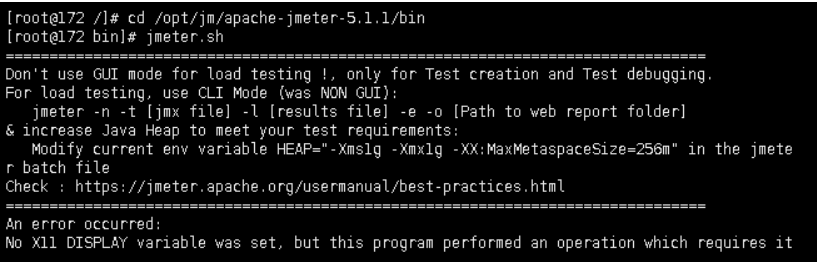
An error occurred:
No X11 DISPLAY variable was set, but this program performed an operation which requires it.
解决办法:
1.安装图形服务x11
yum -y install xorg-x11-xauth xorg-x11-server-utils xorg-x11-server-Xnest libXtst
2.安装Xming
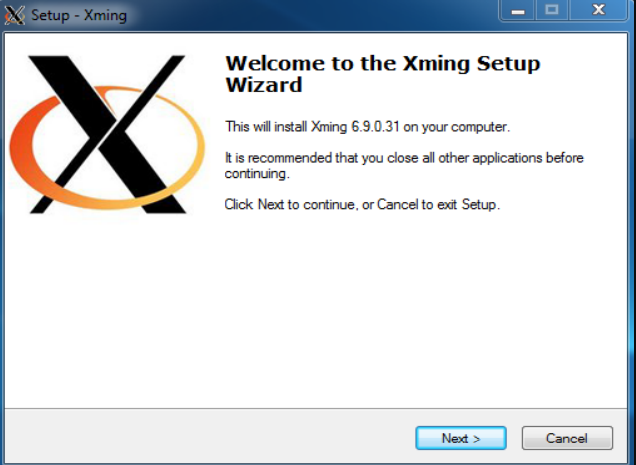
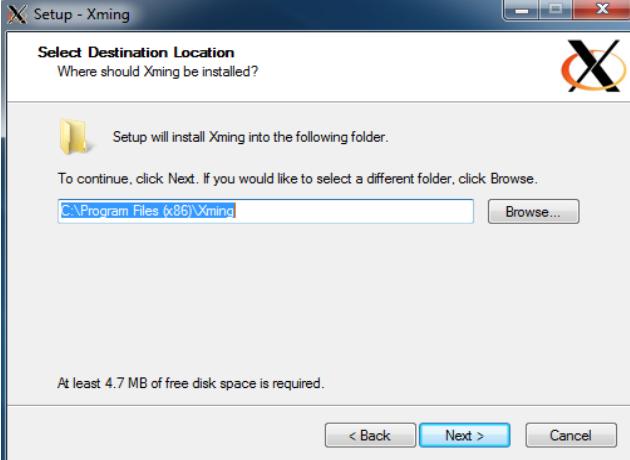
注意这里要选择“don‘t install an SSH client”
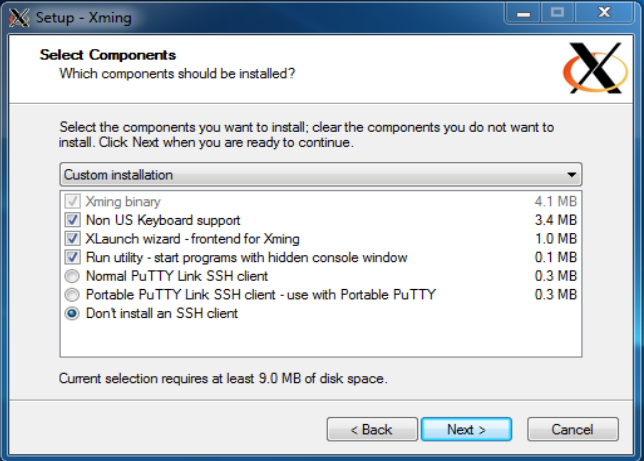
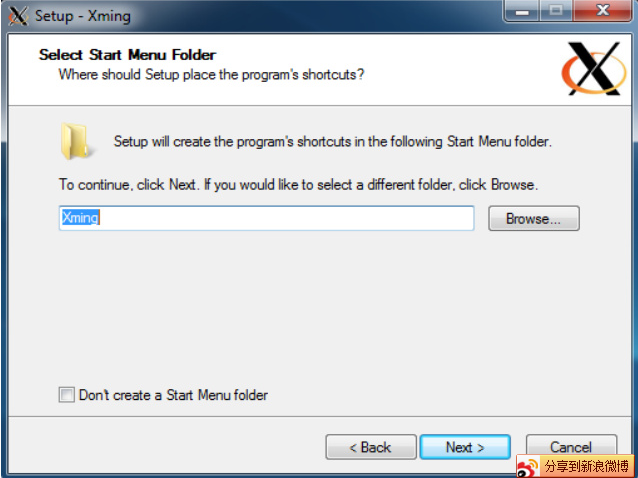
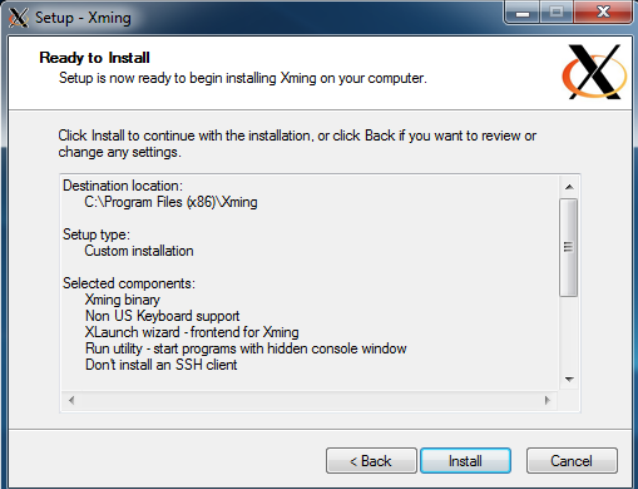
注意这里默认的是选中Launch Xming, 我没有选这一项,等到安装了Xming-fonts以后再打开
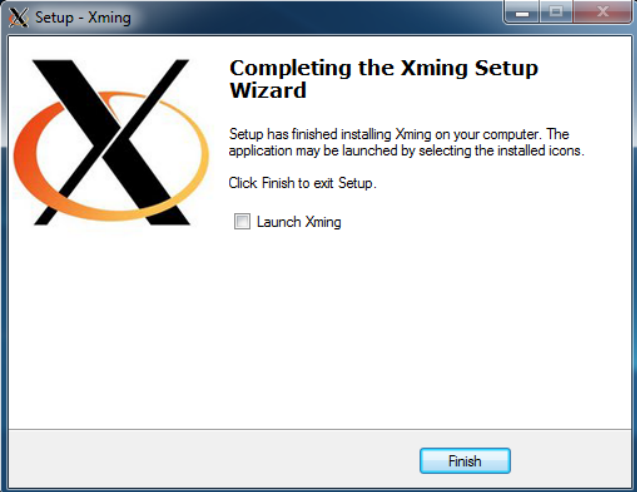
3.安装Xming-fonts, 没有什么值得注意的,根据自己的情况安装。
4.启动 Xming
Start->Allprograms->Xming->Xming
个人操作中补充:
启动后,先点击右下角,查看端口号,看到是0.0
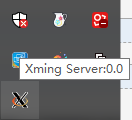
否则启动jmeter 会出现错误:
否则会出现错误:
PuTTY X11 proxy: unable to connect to forwarded X server: Network error: Connect ion refused
An error occurred: Can‘t connect to X11 window server using ‘localhost:10.0‘ as the value of the DISPLAY variable.
5.打开putty并设置,请见以下图形界面
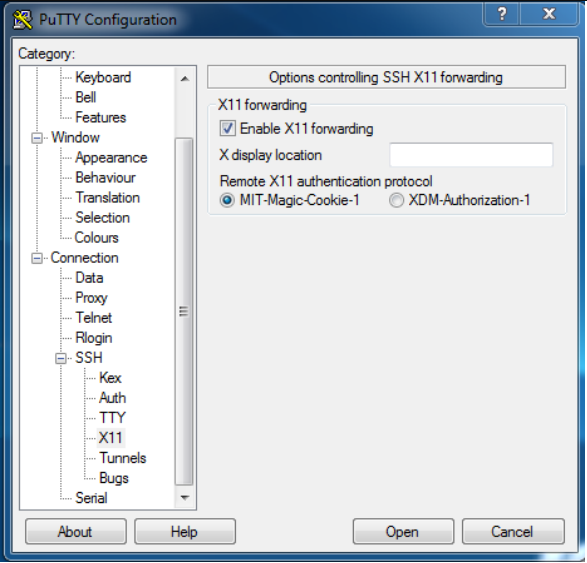
点击open远程连接成功,输入用户名和密码后启动jmeter,就可以打开 jmeter 图形化界面了


原文:https://www.cnblogs.com/weihc/p/14271193.html
